Come risolvere l'errore 'Internet Explorer ha smesso di funzionare'.
Come risolvere l’errore internet explorer ha smesso di funzionare Internet è parte integrante della vita moderna e molti di noi utilizzano il browser …
Leggi l'articolo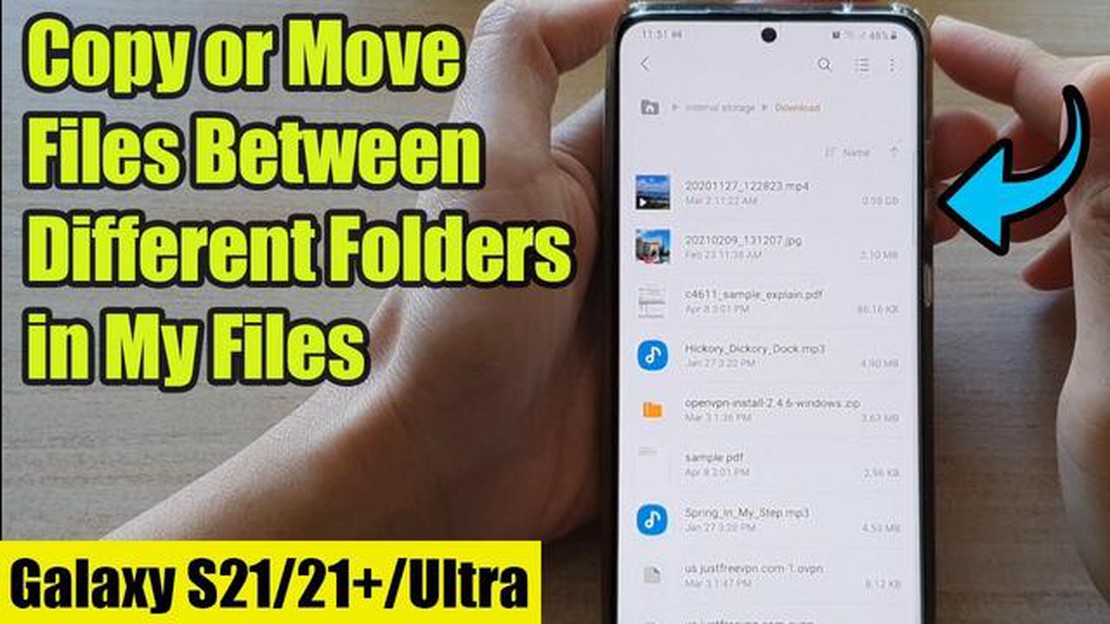
Se siete orgogliosi possessori di un Samsung Galaxy S21, sapete quanto sia importante gestire i vostri file in modo efficace. Che si tratti di spostare le foto in un’altra cartella o di copiare i documenti per facilitarne l’accesso, sapere come navigare e organizzare i file può far risparmiare tempo e frustrazione. In questa guida passo passo, vi guideremo attraverso il processo di spostamento e copia dei file sul vostro Samsung Galaxy S21.
Fase 1: Aprire l’applicazione My Files
Iniziate individuando e aprendo l’applicazione My Files sul vostro Samsung Galaxy S21. È possibile trovarla nel cassetto delle applicazioni o cercarla utilizzando la barra di ricerca nella parte superiore della schermata iniziale.
Fase 2: sfogliare i file
Una volta aperta l’applicazione My Files, verrà visualizzato un elenco di cartelle e file diversi. Usare la barra di navigazione in fondo allo schermo per sfogliare i file e trovare quello che si desidera spostare o copiare.
Fase 3: selezionare il file
Toccare e tenere premuto il file che si desidera spostare o copiare finché non appare un segno di spunta accanto ad esso. È anche possibile selezionare più file toccando ciascuno di essi singolarmente.
Fase 4: scegliere Sposta o Copia
Una volta selezionati i file, toccare l’icona del menu (tre punti verticali) nell’angolo superiore destro dello schermo. Dal menu che appare, selezionare Sposta o Copia a seconda di ciò che si desidera fare.
Fase 5: Selezionare la cartella di destinazione
Sullo schermo apparirà un elenco di cartelle disponibili. Toccare la cartella in cui si desidera spostare o copiare i file. È anche possibile creare una nuova cartella toccando l’opzione Nuova cartella.
Fase 6: confermare l’azione
Dopo aver selezionato la cartella di destinazione, toccare il pulsante Muovi qui o Copia qui per confermare l’azione. I file verranno spostati o copiati nella posizione selezionata.
Tutto qui! Seguendo questi semplici passaggi, potrete spostare e copiare facilmente i file sul vostro Samsung Galaxy S21. Se avete bisogno di organizzare le vostre foto, di tenere traccia di documenti importanti o semplicemente di riordinare il vostro archivio, la padronanza delle funzioni di gestione dei file sul vostro dispositivo vi renderà la vita molto più facile.
Ricordate di controllare sempre due volte i file che state spostando o copiando per evitare di cancellare o sovrascrivere accidentalmente dati importanti. È inoltre consigliabile eseguire regolarmente il backup dei file per non perdere mai nulla di prezioso.
Leggi anche: Come risolvere il problema del Samsung Galaxy S4 che non si accende (guida alla risoluzione dei problemi)
Se avete bisogno di organizzare i vostri file o di trasferirli in un’altra cartella, il Samsung Galaxy S21 offre un processo semplice per spostare e copiare i file. Seguite la guida passo-passo qui sotto per imparare come fare.
**Ecco fatto! Avete spostato o copiato con successo un file sul vostro Samsung Galaxy S21. Ripetere la procedura per tutti gli altri file che si desidera organizzare o trasferire.
Leggi anche: Scheda Tf vs scheda SD: una guida completa
Nota: Se si sposta un file, questo verrà rimosso dalla sua posizione originale e collocato nella cartella di destinazione. Se si copia un file, questo verrà duplicato nella cartella di destinazione, pur rimanendo nella sua posizione originale.
Se lo spazio di memoria del vostro Samsung Galaxy S21 è insufficiente, potete trasferire facilmente i file dalla memoria interna a una scheda SD esterna. In questo modo si libererà spazio sul dispositivo e si potranno memorizzare più immagini, video, documenti e altri file sulla scheda SD. Ecco come fare:
Nota: È importante eseguire regolarmente il backup dei file sulla scheda SD per evitare la perdita di dati. È possibile utilizzare i servizi di cloud storage o eseguire manualmente il backup dei file sul computer.
Trasferendo i file dalla memoria interna alla scheda SD esterna del Samsung Galaxy S21, è possibile ottimizzare lo spazio di archiviazione e mantenere il dispositivo in perfetta efficienza.
Se si desidera organizzare i file sul dispositivo Samsung Galaxy S21 o semplicemente spostarli in una cartella diversa, è possibile farlo facilmente utilizzando il file manager integrato. Ecco come spostare i file tra le cartelle:
Seguendo questi passaggi, è possibile spostare facilmente i file tra le cartelle del dispositivo Samsung Galaxy S21. Questo vi aiuterà a mantenere i vostri file organizzati e facilmente accessibili.
Se volete trasferire i file dal vostro Samsung Galaxy S21 al PC, potete utilizzare diversi metodi. Seguite i passaggi seguenti per copiare i file dal telefono al computer.
Seguendo questi passaggi, è possibile copiare facilmente i file dal Samsung Galaxy S21 al PC e accedervi ogni volta che se ne ha bisogno.
Per spostare i file sul Samsung Galaxy S21, è sufficiente aprire l’app File, selezionare il file che si desidera spostare, toccare l’icona del menu (di solito tre punti) e scegliere l’opzione “Sposta”. Quindi, selezionare la cartella di destinazione in cui si desidera spostare il file e toccare nuovamente “Sposta”.
Sì, è possibile copiare i file sul Samsung Galaxy S21. Nell’app File, selezionate il file che volete copiare, toccate l’icona del menu e scegliete l’opzione “Copia”. Quindi, spostatevi nella cartella di destinazione in cui volete incollare il file, toccate di nuovo l’icona del menu e selezionate “Incolla” per copiare il file.
Sì, esiste un altro modo per spostare o copiare i file sul Samsung Galaxy S21. È anche possibile premere a lungo sul file che si desidera spostare o copiare, quindi trascinarlo nella posizione o nella cartella desiderata. Questo metodo è particolarmente utile quando si desidera spostare o copiare rapidamente più file contemporaneamente.
Se le opzioni “Sposta” o “Copia” non sono disponibili sul vostro Samsung Galaxy S21, assicuratevi di aver prima selezionato un file o una cartella. Se è stato selezionato un file o una cartella e le opzioni non sono ancora disponibili, potrebbe essere necessario verificare se il file è bloccato o se si dispone delle autorizzazioni necessarie per eseguire l’azione.
Sì, è possibile spostare o copiare file tra il Samsung Galaxy S21 e un computer. È possibile collegare il telefono al computer tramite un cavo USB e quindi navigare nella memoria del telefono sul computer. Da qui, è possibile trascinare e rilasciare i file tra il telefono e il computer per spostarli o copiarli.
Sì, è possibile spostare facilmente i file dalla memoria interna a una scheda SD sul Samsung Galaxy S21. Seguite questi passaggi:
Come risolvere l’errore internet explorer ha smesso di funzionare Internet è parte integrante della vita moderna e molti di noi utilizzano il browser …
Leggi l'articoloQuanti dati utilizza YouTube e come risolverlo quando inizia a bloccarsi? Nell’era digitale di oggi, le piattaforme di condivisione video come YouTube …
Leggi l'articoloCome fare uno screenshot su Samsung Galaxy Z Fold 4 Il Samsung Galaxy Z Fold 4 è uno degli smartphone più innovativi sul mercato, dotato di un display …
Leggi l'articoloCome collegare la Soundbar Samsung alla TV Siete stanchi di guardare i vostri programmi TV e film preferiti con una qualità audio inferiore? …
Leggi l'articoloCorreggere l’errore di comportamento:win32/hive.zy false thread in defender L’errore behaviour:win32/hive.zy false thread error in defender può …
Leggi l'articoloUn gruppo di hacker avanzati dimostra una nuova backdoor in titanio. **Oggi portiamo alla vostra attenzione una notizia esclusiva. Indice dei …
Leggi l'articolo